
Къде е историята, дневник в Internet Explorer? Как да почистите, изтривате история в Internet Explorer?
Прочетете статията Как да изчистите историята в браузъра Internet Explorer 8 и 11.
Възможността за запазване на историята на посещенията в сайтове в интернет е полезна функция.
- Но от друга страна, дневникът на историята може да види всеки потребител, който има вашия компютър или лаптоп.
- Той ще може да проследява кои сайтове посещавате това, което изтегляте.
- По този начин може да се събере информация за предпочитанията ви. Този интерес не винаги е безвреден.
- Следователно историята на посещенията трябва да се почисти от време на време. В тази статия ще разгледаме как да направим това в браузъра Internet Explorer.
Къде е историята, дневник в Internet Explorer? Как да почистите, изтривате история в Internet Explorer?
Нека да разгледаме как да почистваме историята в браузъра на Internet Explorer на новата версия 11. Така че, къде е този вестник на посещения и как да премахнете историята на посещенията? Следвайте такива инструкции:
Отворете браузъра, както обикновено и кликнете върху иконата "Предавки". Ще се отвори раздел, в който трябва да кликнете върху "Безопасност". След това във втория раздел, в първата линия, тя ще бъде написана "Изтриване на списание браузър" - Кликнете върху тази активна връзка.
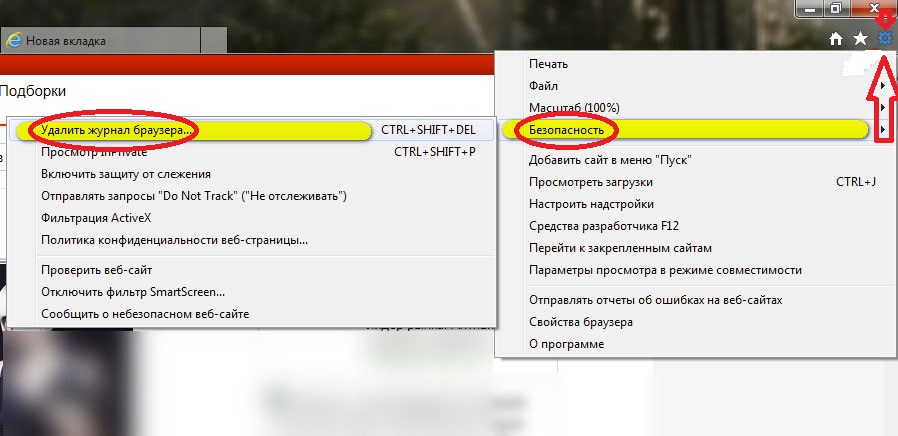
Къде е историята, дневник в Internet Explorer? Как да почистите, изтривате история в Internet Explorer?
Сега поставете кърлежите близо до тези файлове, които трябва да изтриете, и също така да проверите връзката "Списание". Кликнете "Изтрий".
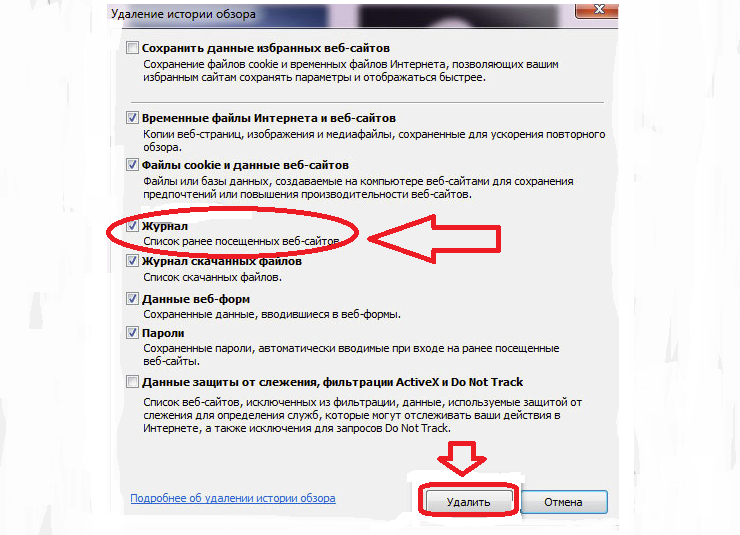
Ако трябва бързо да изчистите историята на посещенията, щракнете върху иконата "Звезда". След това кликнете върху "Списание", Забележка, за какъв период трябва да премахнете информацията и кликнете върху "Изтрий".
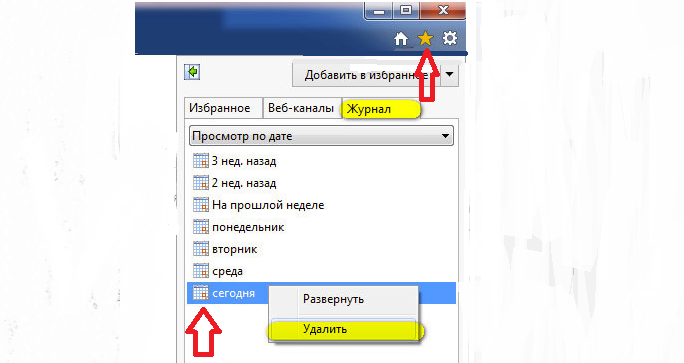
Как да почистите, изтривате история в Internet Explorer 11?
Ако имате по-късна версия на браузъра, тогава в него малко по-дълго време за премахване на историята. Например, за да премахнете посещенията в Internet Explorer 8, направете следното:
Кликнете върху раздела "Обслужване" В горния десен ъгъл на браузъра. След това в падащото меню изберете "Панели" и "Панел на любими".

Как да почистите, изтривате история в Internet Explorer в панела "Предпочитани"?
След това кликнете върху "Списание" И изберете периода, за който искате да премахнете историята. След това кликнете върху "Изтрий".
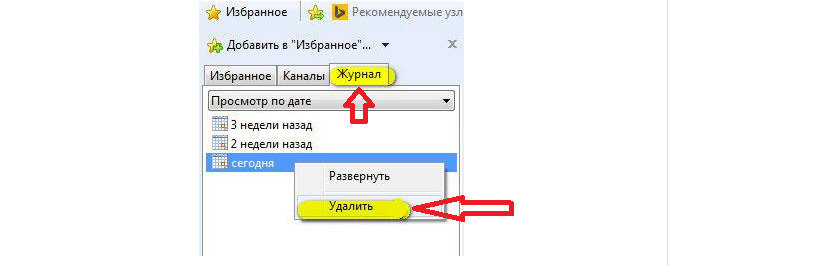
Как да изчистите браузъра и да изтриете историята в Internet Explorer?
За да намерите бързо адреса на сайта, ако искате да го изтриете отделно, изпълнете сортиране на специфични функции:
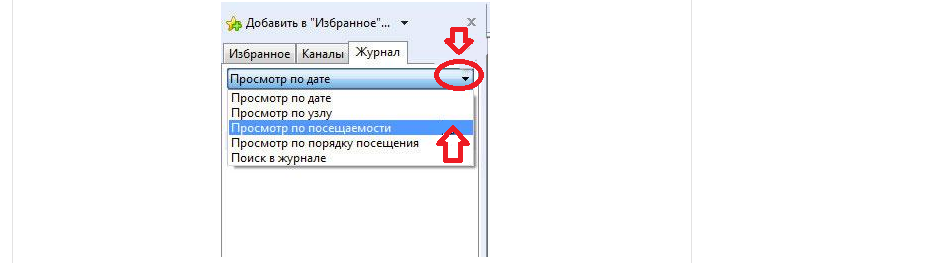
Как да почистите, изтривате история в Internet Explorer 8?
Сега знаете какво трябва да се направи за пълно или частично историята на посещенията в браузъра Internet Explorer 8 и 11. Погледнете видеоклипа, как да почистите кеша, така че браузърът да работи по-бързо.
